Anwendungsfälle der UI-Bibliothek
Verwenden Sie Komponenten und zusammengesetzte Komponenten in der Azure Communication Services-UI-Bibliothek, um Anruf- und Chatumgebungen in Ihren Anwendungen zu erstellen.
In einer zusammengesetzten Komponente werden Anruf- und Chatfunktionen direkt integriert und verfügbar gemacht, wenn Sie die zusammengesetzte Komponente in eine Anwendung integrieren. Bei Benutzeroberflächenkomponenten werden Anruf- und Chatfunktionen durch eine Kombination aus Benutzeroberflächenfunktionen und zugrunde liegenden zustandsbehafteten Bibliotheken zur Verfügung gestellt. Um diese Funktionen vollständig zu nutzen, empfehlen wir die Verwendung der Benutzeroberflächenkomponenten mit zustandsbehafteten Anruf- und Chatclientbibliotheken.
Im Storybook der UI-Bibliothek finden Sie eine konzeptionelle Dokumentation, Schnellstarts und Beispiele.
Anwendungsfälle für Anrufe
| Bereich | Anwendungsfälle |
|---|---|
| Anrufarten | Einer Microsoft Teams-Besprechung beitreten |
| Teilnehmen an einem Azure Communication Services-Anruf mithilfe einer Gruppen-ID | |
| Beitreten zu einem Azure Communication Services-Raum | |
| Starten eines ausgehenden Anrufs an einen anderen Azure Communication Services-Benutzer | |
| Starten eines ausgehenden Anrufs einer Telefonnummer | |
| Teams-Interoperabilität | Beitritt zum Wartebereich für Anrufe |
| Anzeigen eines Banners für Transkription und Aufzeichnungswarnung | |
| Anrufsteuerungen | Stummschalten und Aufheben der Stummschaltung für einen Anruf |
| Aktivieren und Deaktivieren von Video während eines Anrufs | |
| Aktivieren der Bildschirmfreigabe | |
| Beenden eines Anrufs | |
| Teilnehmergalerie | Anzeigen von Remoteteilnehmern in einem Raster |
| Verfügbar machen einer Videovorschau im gesamten Anruf für einen lokalen Benutzer | |
| Verfügbar machen von Standardavataren, wenn das Video deaktiviert ist | |
| Anzeigen von freigegebenen Bildschirminhalten im Teilnehmerkatalog | |
| Anrufkonfiguration | Verwalten des Mikrofongeräts |
| Verwalten des Kamerageräts | |
| Verwalten des Lautsprechergeräts | |
| Verfügbarmachen der lokalen Vorschau für Benutzer zum Überprüfen des Videos | |
| Teilnehmer | Anzeigen einer Teilnehmerliste |
Anwendungsfälle für Chat
| Bereich | Azure Communication Services Chat | Teams-Interoperabilitätschat |
|---|---|---|
| Chattypen | Azure Communication Services-Chatthread beitreten | Teilnehmen an einem Microsoft Teams-Besprechungschat |
| Chataktionen | Senden und Empfangen von SMS | Senden und Empfangen von SMS |
| Empfangen von Rich-Text-Nachrichten | Empfangen von Rich-Text-Nachrichten | |
| - | Empfangen von Inlinebildern* | |
| Senden und Empfangen von Dateianlagen | Empfangen von Dateianlagen* | |
| Chatereignisse | Senden und Empfangen von Tastatureingaben | Senden und Empfangen von Tastatureingaben** |
| Senden und Empfangen von Lesebestätigungen | Senden und Empfangen von Lesebestätigungen | |
| Anzeigen, wenn ein Teilnehmer hinzugefügt oder entfernt wird | Anzeigen, wenn ein Teilnehmer hinzugefügt oder entfernt wird | |
| Teilnehmer | Anzeigen einer Teilnehmerliste | Anzeigen einer Teilnehmerliste |
*Die Unterstützung von Inline-Bildern und Dateianhängen befindet sich derzeit in der öffentlichen Vorschau. Vorschau-APIs und -SDKs werden ohne Vereinbarung zum Servicelevel bereitgestellt. Es wird empfohlen, diese nicht für Produktionsworkloads zu verwenden. Einige Features werden möglicherweise nicht unterstützt oder bieten nur eingeschränkte Funktionalität. Weitere Informationen finden Sie in den ergänzenden Nutzungsbestimmungen für Microsoft Azure-Vorschauversionen.
**Bei Tastaturereignissen wird der Anzeigename von Teams-Benutzer*innen möglicherweise nicht richtig angezeigt.
Unterstützte Identitäten
Um einen zusammengesetzten Dienst zu initialisieren und sich beim Dienst zu authentifizieren, müssen Benutzer*innen eine Azure Communication Services-Identität besitzen. Weitere Informationen finden Sie unter Authentifizieren bei Azure Communication Services und Schnellstart: Erstellen und Verwalten von Zugriffstokens.
Teams-Interoperabilität
Für Teams-Interoperabilitätsszenarien können Sie zusammengesetzte Komponenten der Benutzeroberflächenbibliothek verwenden, um einen Benutzer über Communication Services zu einer Teams-Besprechung hinzuzufügen. Um die Interoperabilität von Teams zu aktivieren, verwenden Sie entweder die Standardfeatures in der zusammengesetzten Komponente für Anrufe oder Chats oder UI-Komponenten, um eine benutzerdefinierte Benutzeroberfläche zu erstellen.
Beim Hinzufügen von Anruf- und Chatfunktionen zu einer Anwendung ist es wichtig zu beachten, dass der Chatclient erst initialisiert werden kann, nachdem der Teilnehmer zum Anruf zugelassen wurde. Nach dem Zulassen des Benutzers kann der Chatclient initialisiert werden, um dem Chatthread der Besprechung beizutreten. Das Muster wird in der folgenden Abbildung veranschaulicht:
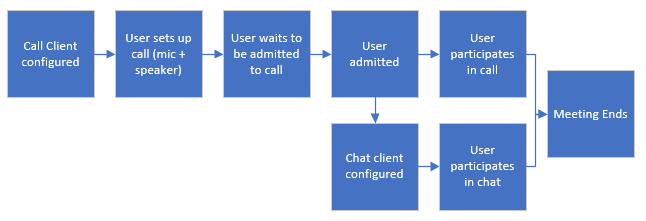
Wenn Sie UI-Komponenten zum Bereitstellen von Teams-Interoperabilität verwenden, verwenden Sie zunächst UI-Bibliotheksbeispiele, um wichtige Elemente der Umgebung zu erstellen:
- Beispiel für Wartebereich: Beispiel für Wartebereich, in dem ein Teilnehmer warten kann, bis er zum Anruf zugelassen wird
- Konformitätsbanner: Beispielbanner, das dem Benutzer zeigt, ob der Anruf aufgezeichnet wird
- Teams-Design: Beispieldesign, mit dem die UI-Bibliothekselemente wie Microsoft Teams aussehen
- Teilen von Bildern*. Eine Stichprobe der Endbenutzer*innen von Azure Communication Service kann Bilder empfangen, die von Teams-Benutzer*innen gesendet wurden.
- Teilen von Dateien*. Eine Stichprobe der Endbenutzer*innen von Azure Communication Service kann Dateianlagen empfangen, die von Teams-Benutzer*innen gesendet wurden.
Anpassung
Verwenden Sie UI-Bibliotheksmuster, um Komponenten so zu ändern, dass sie dem Aussehen und Verhalten Ihrer Anwendung entsprechen. Anpassung ist ein wichtiger Unterschied zwischen zusammengesetzten Komponenten und UI-Komponenten in Communication Services. Zusammengesetzte Komponenten verfügen über weniger Anpassungsoptionen und sind daher einfacher zu integrieren.
In der folgenden Tabelle werden zusammengesetzte Komponenten und UI-Komponenten für Anpassungsanwendungsfälle verglichen:
| Anwendungsfall | Verbundwerkstoffe | UI-Komponenten |
|---|---|---|
| Verwenden des Fluent-basierten Designs | X | X |
| Erstellen des Oberflächenlayouts | X | |
| Verwenden von CSS-Stilen zum Ändern von Stileigenschaften | X | |
| Ersetzen von Symbolen | X | |
| Ändern des Teilnehmerkataloglayouts | X | |
| Ändern des Anrufsteuerungslayouts | X | X |
| Einfügen von Datenmodellen zum Ändern von Benutzermetadaten | X | X |
Einblick
Die Zustandsverwaltungsarchitektur der UI-Bibliothek ist entkoppelt, sodass Sie direkt auf zustandsbehaftete Anruf- und Chatclients zugreifen können. Sie können sich in den zustandsbehafteten Client einklinken, um den Zustand zu lesen, Ereignisse zu verarbeiten und Verhalten zu überschreiben, um es an die UI-Komponenten zu übergeben.
In der folgenden Tabelle werden zusammengesetzte Komponenten und UI-Komponenten für Einblick-Anwendungsfälle verglichen:
| Anwendungsfall | Verbundwerkstoffe | UI-Komponenten |
|---|---|---|
| Zugreifen auf den Zustand von Anruf- und Chatclients | X | X |
| Zugreifen auf Clientereignisse und Behandeln von Clientereignissen | X | X |
| Zugreifen auf UI-Ereignisse und Behandeln von UI-Ereignissen | X | X |
Empfohlene Architektur
Initialisieren Sie eine zusammengesetzte und eine Basiskomponente mit einem Azure Communication Services-Zugriffstoken. Es ist wichtig, dass Sie die Zugriffstoken von Communication Services über einen vertrauenswürdigen Dienst erhalten, den Sie verwalten. Weitere Informationen finden Sie unter Schnellstart: Erstellen und Verwalten von Zugriffstoken und im Tutorial für vertrauenswürdige Dienste.
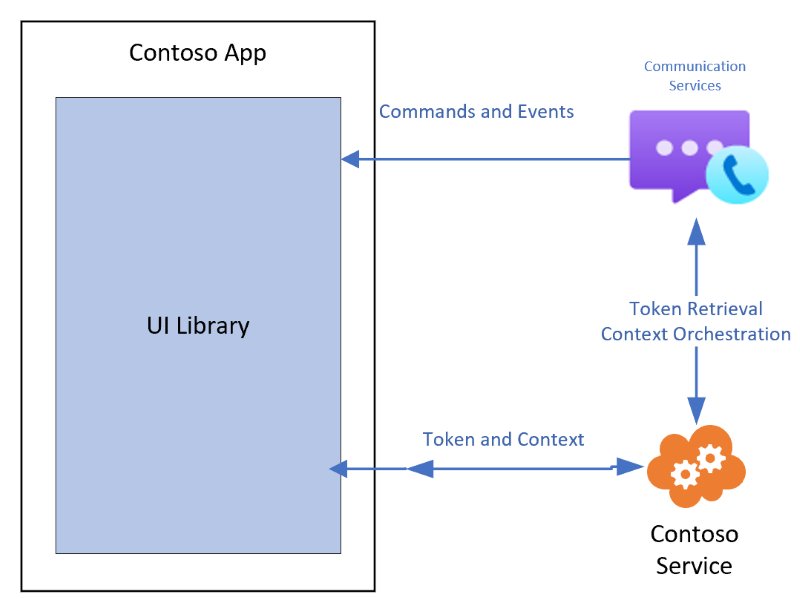
Clientbibliotheken für Anrufe und Chats müssen über den Kontext des Anrufs oder Chats verfügen, dem sie beitreten. Wie bei den Zugriffstokens für Benutzer können Sie den Kontext an Clients weitergeben, indem Sie Ihren eigenen vertrauenswürdigen Dienst verwenden.
Die folgende Tabelle fasst die Initialisierungs- und Ressourcenverwaltungsfunktionen zusammen, die zum Hinzufügen von Kontext zu einer Clientbibliothek erforderlich sind:
| Contoso-Zuständigkeiten | Zuständigkeiten der Benutzeroberflächenbibliothek |
|---|---|
| Bereitstellen eines Zugriffstokens aus Azure | Übergeben des bereitgestellten Zugriffstokens zum Initialisieren von Komponenten |
| Bereitstellen einer Aktualisierungsfunktion | Aktualisieren des Zugriffstokens mithilfe einer vom Entwickler bereitgestellten Funktion |
| Abrufen und Übergeben von Beitrittsinformationen für den Anruf oder Chat | Übergeben von Anruf- und Chatinformationen zum Initialisieren von Komponenten |
| Abrufen und Übergeben von Benutzerinformationen für ein beliebiges benutzerdefiniertes Datenmodell | Übergeben eines benutzerdefinierten Datenmodells an Komponenten für das Rendering |
Plattformunterstützung
| SDK | Windows | macOS | Ubuntu | Linux | Android | iOS |
|---|---|---|---|---|---|---|
| Benutzeroberflächen-SDK | Chrome*, Microsoft Edge | Chrome*, Safari** | Chrome* | Chrome* | Chrome* | Safari** |
* Die aktuelle Version von Chrome sowie die beiden vorherigen Versionen werden unterstützt.
** Safari Version 13.1 und höhere Versionen werden unterstützt. Ausgehende Videoübertragungen über Safari macOS werden noch nicht unterstützt. Über iOS wird dies jedoch unterstützt. Die ausgehende Bildschirmfreigabe wird nur in der Desktopversion von iOS unterstützt.
Zugriff
Entwurfsbedingte Barrierefreiheit ist ein Prinzip für alle Microsoft-Produkte. Die UI-Bibliothek folgt diesem Prinzip, und alle UI-Komponenten sind vollständig zugänglich.
Lokalisierung
Lokalisierung ist der Schlüssel zur Herstellung von Produkten für Benutzer auf der ganzen Welt, die verschiedene Sprachen sprechen. Die UI-Bibliothek bietet standardmäßige Unterstützung für einige Sprachen und Funktionen, einschließlich Sprachen mit Leserichtung von rechts nach links. Sie können eigene Lokalisierungsdateien bereitstellen, die mit der UI-Bibliothek verwendet werden sollen.
Verwenden Sie CallComposite und ChatComposite in der Benutzeroberflächenbibliothek von Azure Communication Services, um Anruferlebnisse in Ihren iOS- und Android-Anwendungen zu erstellen. Mithilfe von ein paar Zeilen Code können Sie ganz einfach ein komplettes Anruf- und Chaterlebnis in Ihre Anwendung integrieren. Zusammengesetzte Komponenten in Communication Services verwalten den gesamten Lebenszyklus eines Anrufs oder Chats, vom Aufbau bis zum Ende des Anrufs und des Chats.
Anrufanwendungsfälle
Sie können die zusammengesetzte Anrufkomponente in Communication Services verwenden, um diese Anwendungsfälle zu erstellen:
| Bereich | Anwendungsfälle |
|---|---|
| Anrufarten | Einer Microsoft Teams-Besprechung beitreten |
| Beitritt zu einem Anruf mithilfe einer Gruppen-ID | |
| Teams-Interoperabilität | Beitritt zum Wartebereich für Anrufe |
| Anzeigen eines Banners für Transkription und Aufzeichnungswarnung | |
| Teilnehmergalerie | Anzeigen von Remoteteilnehmern in einem Raster |
| Verfügbar machen einer Videovorschau im gesamten Anruf für einen lokalen Benutzer | |
| Verfügbar machen von Standardavataren, wenn das Video deaktiviert ist | |
| Anzeigen von freigegebenen Bildschirminhalten im Teilnehmerkatalog | |
| Aktivieren der Anpassung des Teilnehmeravatars | |
| Anzeigen einer Teilnehmerliste | |
| Anrufkonfiguration | Verwalten des Mikrofongeräts |
| Verwalten des Kamerageräts | |
| Verwalten des Lautsprechergeräts (kabelgebunden oder Bluetooth) | |
| Verfügbar machen lokaler Vorschau für Benutzer zum Überprüfen des Videos | |
| Anrufsteuerungen | Stummschalten und Aufheben der Stummschaltung für einen Anruf |
| Aktivieren oder Deaktivieren von Video während eines Anrufs | |
| Beenden eines Anrufs | |
| Halten und Fortsetzen eines Anrufs nach Audiounterbrechung |
Teams-Interoperabilität
Für Teams-Interoperabilitätsszenarien können Sie zusammengesetzte Komponenten der Benutzeroberflächenbibliothek verwenden, um einen Benutzer über Communication Services zu einer Teams-Besprechung hinzuzufügen. Verwenden Sie die zusammengesetzte Komponente, um die Interoperabilität von Teams zu ermöglichen. Die zusammengesetzte Komponente verwaltet den gesamten Lebenszyklus des Beitritts zu einem Teams-Interoperabilitätsanruf.

Die folgende Abbildung zeigt ein Beispiel für die Benutzeroberfläche, bevor ein Anrufer zu einer Teams-Besprechung hinzugefügt wird:
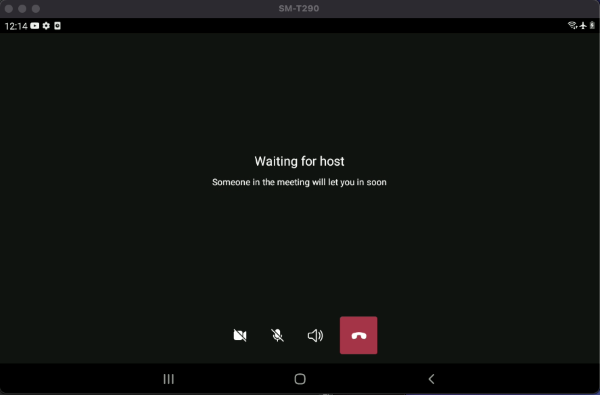
Freigegebene Inhalte anzeigen
Über die Benutzeroberflächenbibliothek für mobile native Plattformen können Anrufteilnehmer freigegebene Inhalte anzeigen, wenn andere Teilnehmer ihren Bildschirm während eines Teams-Anrufs freigeben. Ein Remoteteilnehmer kann Bewegungen zum Vergrößern oder Verkleinern des freigegebenen Inhalts im Anruf verwenden.
Designs
Sie können die zusammengesetzte Anrufkomponente der Benutzeroberflächenbibliothek für iOS und Android verwenden, um ein benutzerdefiniertes Design für die Erfahrung eines Anrufers zu erstellen. Zum Erstellen der Plattformoberfläche übergeben Sie eine Reihe von Designfarben wie in der folgenden Tabelle dargestellt. Weitere Informationen finden Sie unter Erstellen Ihres Designs.
| Android | iOS |
|---|---|
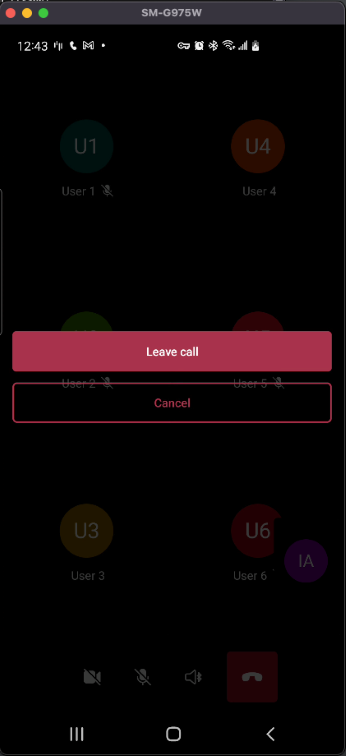
|
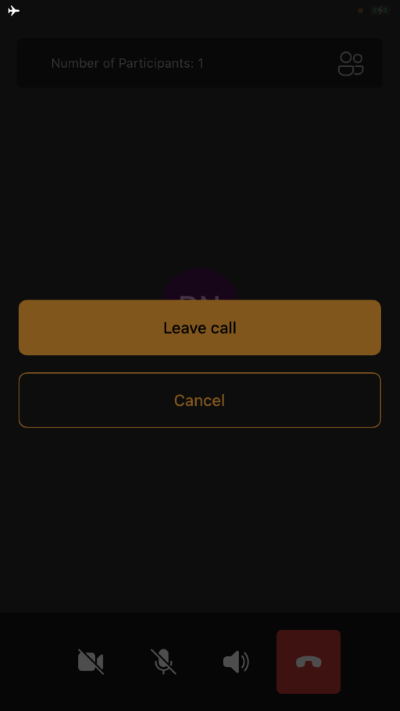
|
Bildschirmgröße
Sie können die zusammengesetzte Anrufkomponente von Azure Communication Services so anpassen, dass sie sich an Bildschirmgrößen von 5 Zoll bis zur Tabletgröße anpasst. Verwenden Sie den geteilten Modus und den Tablet-Modus in der zusammengesetzten Anrufkomponente, um das dynamische Layout der Teilnehmerliste abzurufen, die Übersichtlichkeit der Ansicht zu gewährleisten und sich auf die Unterhaltung zu konzentrieren.
| Geteilter Modus | Tablet-Modus |
|---|---|
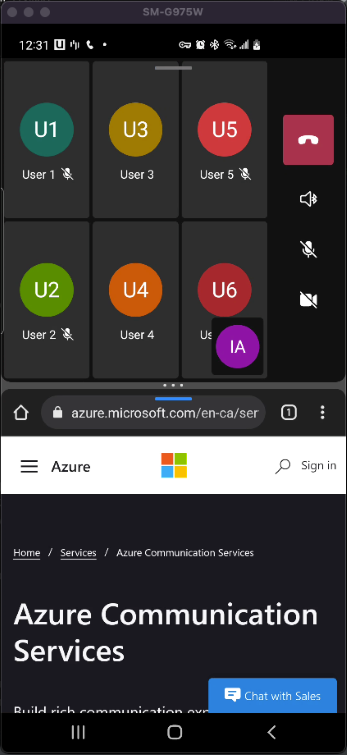
|
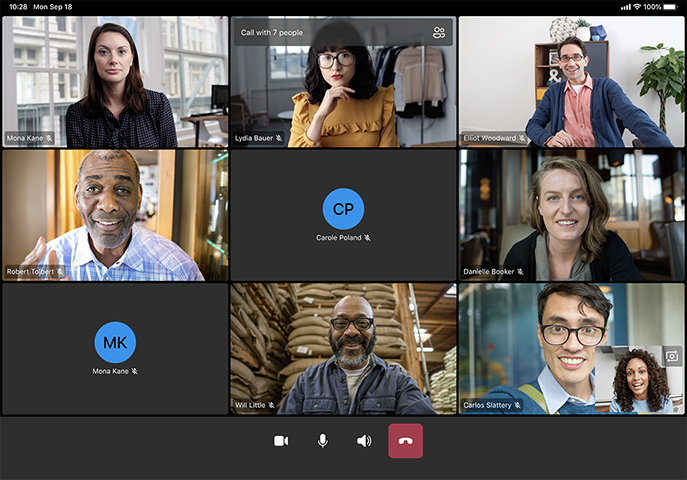
|
Lokalisierung
Lokalisierung ist der Schlüssel zur Herstellung von Produkten für Benutzer auf der ganzen Welt, die verschiedene Sprachen sprechen. Die Benutzeroberflächenbibliothek (UI) bietet Unterstützung für 12 Sprachen: Englisch, Spanisch, Französisch, Deutsch, Italienisch, Japanisch, Koreanisch, Niederländisch, Portugiesisch, Russisch, Türkisch und Chinesisch. Sie unterstützt auch Rechts-nach-links-Sprachen. Weitere Informationen finden Sie unter Hinzufügen der Lokalisierung zu Ihrer App.
Zugriff
Barrierefreiheit ist ein wichtiger Aspekt für die Anrufbibliotheken. Sie können eine Sprachausgabe verwenden, um wichtige Ankündigungen zum Anrufstatus zu machen und um sicherzustellen, dass sehbehinderte Benutzer bei der Anwendung effektiv mitarbeiten können.
Einfügen der Ansichtsdaten
Verwenden Sie die Benutzeroberflächenbibliothek für mobile native Plattformen, um lokalen Teilnehmern und Remoteteilnehmern die Möglichkeit zu geben, ihre Darstellung als Benutzer in einem Anruf anzupassen. Ein lokaler Teilnehmer kann einen lokalen Avatar, einen benutzerdefinierten Anzeigenamen und den Titel und Untertitel der Navigation auf dem Setupbildschirm auswählen, wenn ein Anruf beginnt. Ein Remotebenutzer kann einen angepassten Avatar erstellen, wenn er der Besprechung beitritt. Weitere Informationen finden Sie unter Benutzerdefinierte Datenmodelleinschleusung.
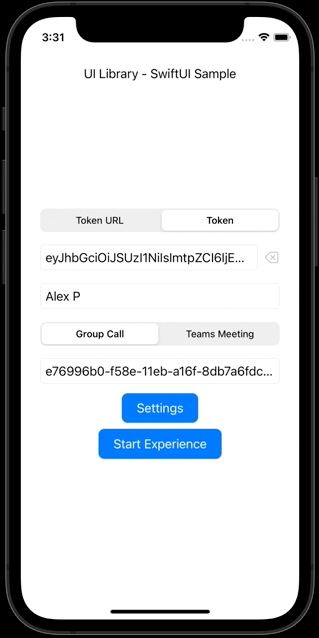
Setupbildschirm überspringen
UI Library bietet die Möglichkeit, einem Anruf direkt beizutreten, indem Sie den Einrichtungsbildschirm für den Anrufbeitritt überspringen. In der Standardeinstellung durchlaufen die Benutzer*innen einen Einrichtungsbildschirm, um einem Anruf beizutreten. Hier können Benutzer*innen einstellen, wie sie einem Anruf beitreten. Sie können die Kamera ein- oder ausschalten, das Mikrofon ein- oder ausschalten und das Audiogerät auswählen. Dieser Bildschirm erfordert eine Benutzerinteraktion, um einem Anruf beizutreten, was für einige Benutzer*innen möglicherweise unnötig ist. Daher bieten wir die Möglichkeit, einem Anruf beizutreten, indem wir den Einrichtungsbildschirm überspringen und die APIs für die Anrufkonfiguration bereitstellen. Weitere Informationen finden Sie unter Verwenden der Funktion „Einrichtung überspringen“.
Modus „Nur Audio“
Der Modus „Nur Audio“ in der UI-Bibliothek ermöglicht es den Teilnehmern, nur über ihr Audio an Anrufen teilzunehmen, ohne Video zu teilen oder zu empfangen. Dieses Feature wird verwendet, um Bandbreite zu sparen und den Datenschutz zu maximieren. Wenn der Modus „Nur Audio“ aktiviert ist, werden die Videofunktionen für das Senden und Empfangen von Streams automatisch deaktiviert und die Benutzeroberfläche wird so angepasst, dass sie diese Änderung widerspiegelt, indem videorelevante Steuerelemente entfernt werden. Dieser Modus kann über die CallComposite-Konfiguration aktiviert werden, weitere Informationen sind über den „Nur Audio“-Schnellstart verfügbar
Ausrichtung
UI Library unterstützt die separate Einstellung der Bildschirmausrichtung für jeden Bildschirm, bevor Sie die Bibliothek starten. So können Anwendungsentwickler*innen eine feste Ausrichtung für das Anruferlebnis festlegen, die mit der Ausrichtung ihrer Anwendung übereinstimmt. Wenn Sie mehr über die unterstützten Ausrichtungen für Android- und iOS-Plattformen und die Verwendung der API erfahren möchten, lesen Sie den Abschnitt Verwenden der Ausrichtungsfunktion.
Multitasking und Bild-im-Bild
UI Library unterstützt den Bild-im-Bild-Modus für den Anrufbildschirm. Während eines Anrufs können Benutzer*innen auf dem Anrufbildschirm auf die Schaltfläche „Zurück“ klicken, um Multitasking zu aktivieren, wodurch sie zum vorherigen Bildschirm zurückkehren. Wenn Bild-im-Bild aktiviert ist, wird bei einem Anruf ein systemweites Bild-im-Bild angezeigt. Um mehr über Multitasking und Bild-im-Bild für die Android- und iOS-Plattform und die Verwendung der API zu erfahren, lesen Sie den Abschnitt Verwenden von Bild-im-Bild.
CallKit-Unterstützung
UI Library unterstützt die CallKit-Integration, um die Interaktion mit CallKit für Anrufe zu verwalten. Weitere Informationen über die Integration für die iOS-Plattform und die Verwendung der API finden Sie unter Verwenden von CallKit-
Unterstützung von Einzelgesprächen und Pushbenachrichtigung
UI Library unterstützt VoIP-Einzelanrufe zur Anwahl von Benutzer*innen über die Kommunikations-ID. Um eingehende Anrufe zu empfangen, unterstützt UI Library auch die Registrierung für Pushbenachrichtigungen. Weitere Informationen über die Integration für Android- und iOS-Plattformen und die Nutzung der API finden Sie unter Tätigen von Einzelanrufen und Empfangen von Pushbenachrichtigungen.
Anwendungsfälle für Chat
Wichtig
Dieses Feature von Azure Communication Services befindet sich derzeit in der Vorschau.
Vorschau-APIs und -SDKs werden ohne Vereinbarung zum Servicelevel bereitgestellt. Es wird empfohlen, diese nicht für Produktionsworkloads zu verwenden. Einige Features werden möglicherweise nicht unterstützt oder bieten nur eingeschränkte Funktionalität.
Weitere Informationen finden Sie in den ergänzenden Nutzungsbestimmungen für Microsoft Azure-Vorschauversionen.
| Bereich | Anwendungsfälle |
|---|---|
| Chattypen | Azure Communication Services-Chatthread beitreten |
| Chataktionen | Senden einer Chatnachricht |
| Empfangen einer Chatnachricht | |
| Chatereignisse | Anzeigen von Eingabeindikatoren |
| Anzeigen einer Lesebestätigung | |
| Anzeigen, wenn ein Teilnehmer hinzugefügt oder entfernt wird | |
| Anzeigen von Änderungen am Chattitel |
Flexibilität
Das ChatComposite-Element wurde so konzipiert, dass es in verschiedene Layouts und Ansichten in Ihrer Anwendung passt. Sie können „Chat“ beispielsweise in einer Navigationsansicht, einer modalen Ansicht oder einer anderen Ansicht platzieren. ChatComposite passt sich selbst an und stellt sicher, dass der Benutzer über eine nahtlose Benutzerfunktionalität verfügt.
| In der Navigationsansicht | In der modalen Ansicht |
|---|---|
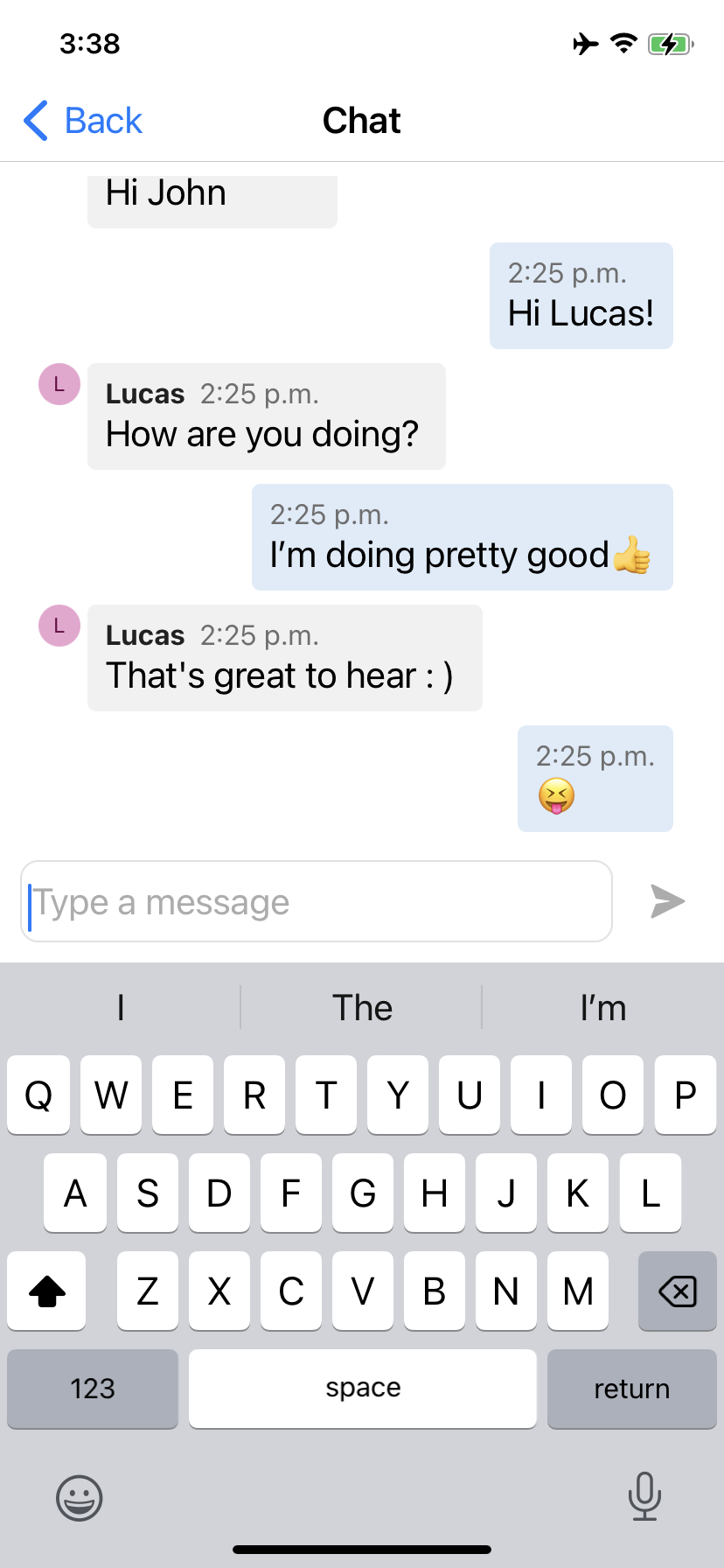
|
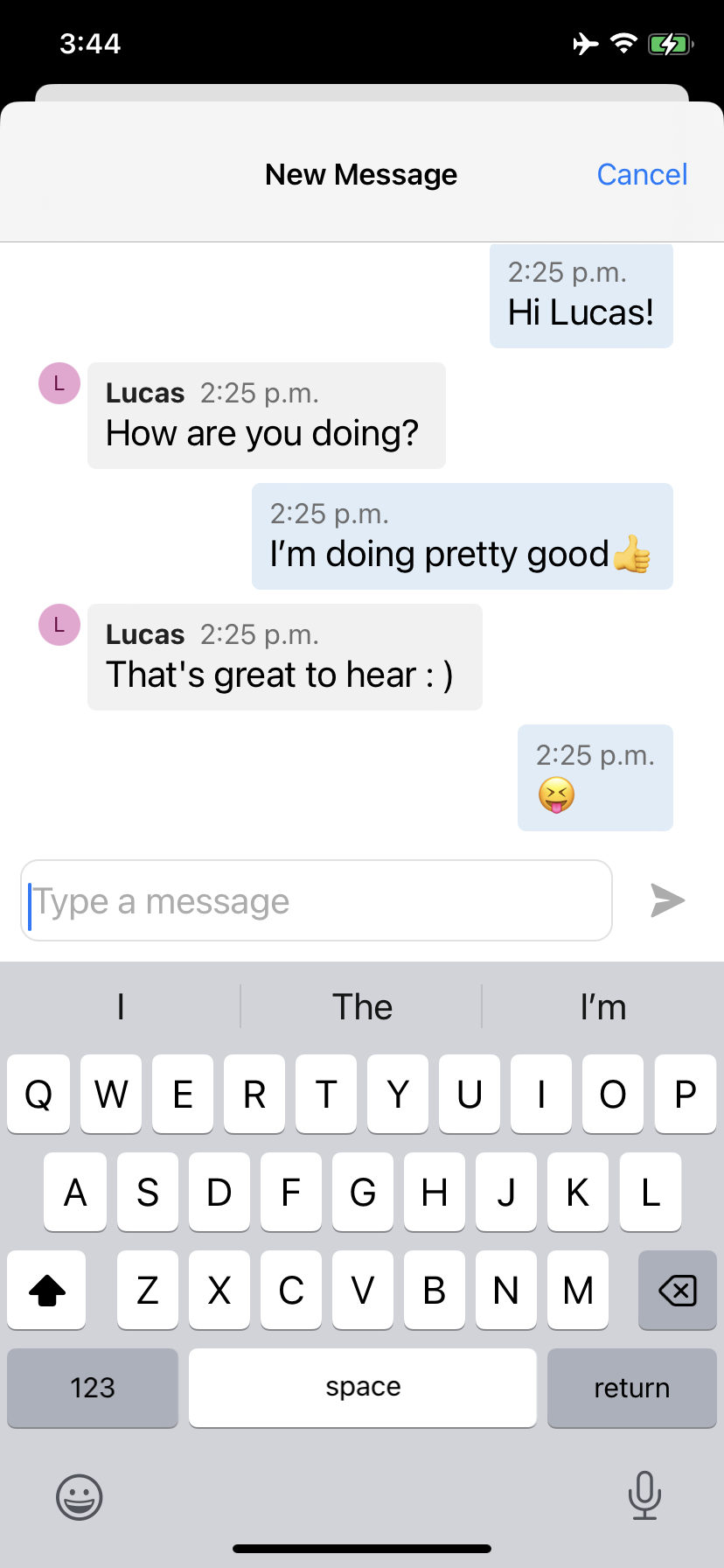
|
Unterstützte Identitäten
Um einen zusammengesetzten Dienst zu initialisieren und sich beim Dienst zu authentifizieren, müssen Benutzer*innen eine Azure Communication Services-Identität besitzen. Weitere Informationen finden Sie unter Authentifizieren bei Azure Communication Services und Schnellstart: Erstellen und Verwalten von Zugriffstokens.
Empfohlene Architektur
Initialisieren Sie eine zusammengesetzte Komponente mithilfe eines Azure Communication Services-Zugriffstokens. Es ist wichtig, dass Sie die Zugriffstoken von Azure Communication Services über einen vertrauenswürdigen Dienst erhalten, den Sie verwalten. Weitere Informationen finden Sie unter Schnellstart: Erstellen und Verwalten von Zugriffstoken und im Tutorial für vertrauenswürdige Dienste.
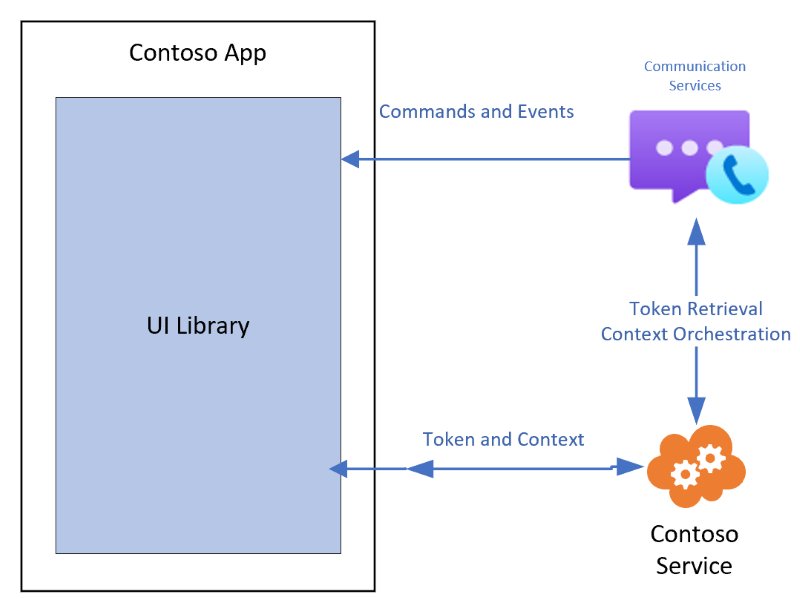
Clientbibliotheken für Anrufe und Chats müssen über den Kontext des Anrufs verfügen, dem sie beitreten. Wie bei den Zugriffstokens für Benutzer können Sie den Kontext an Clients weitergeben, indem Sie Ihren eigenen vertrauenswürdigen Dienst verwenden. Die folgende Tabelle fasst die Initialisierungs- und Ressourcenverwaltungsfunktionen zusammen, die zum Hinzufügen von Kontext zu einer Clientbibliothek erforderlich sind:
| Contoso-Zuständigkeiten | Zuständigkeiten der Benutzeroberflächenbibliothek |
|---|---|
| Bereitstellen eines Zugriffstokens aus Azure | Übergeben des bereitgestellten Zugriffstokens zum Initialisieren von Komponenten |
| Bereitstellen einer Aktualisierungsfunktion | Aktualisieren des Zugriffstokens mithilfe einer vom Entwickler bereitgestellten Funktion |
| Abrufen und Übergeben von Beitrittsinformationen für den Anruf oder Chat | Übergeben von Anruf- und Chatinformationen zum Initialisieren von Komponenten |
| Abrufen und Übergeben von Benutzerinformationen für ein beliebiges benutzerdefiniertes Datenmodell | Übergeben eines benutzerdefinierten Datenmodells an Komponenten für das Rendering |
Plattformunterstützung
| Plattform | Versionen |
|---|---|
| iOS | iOS 14 und höher |
| Android | API 21 und höher |
Handbuch zur Problembehandlung
Bei der Problembehandlung für Sprach- oder Videoanrufe werden Sie möglicherweise aufgefordert, eine Anruf-ID (CallID) anzugeben. Diese ID wird verwendet, um Communication Services-Anrufe zu identifizieren.
Diese Anruf-ID kann über die Aktionsleiste am unteren Rand des Anrufbildschirms abgerufen werden. Sie finden dort eine Schaltfläche mit drei Punkten; sobald ein*e Benutzer*in auf diese Schaltfläche tippt, erscheint die Option "Diagnoseinformationen teilen"; der*die Benutzer*in kann die Diagnoseinformationen teilen, die für die Nachverfolgung von Issues durch das Support-Team erforderlich sind.
Informationen zum programmgesteuerten Zugriff auf CallID finden Sie unter Programmgesteuertes Abrufen von Debuginformationen.
Weitere Informationen zu den Richtlinien für die Problembehandlung finden Sie auf der Seite Problembehandlung in Azure Communication Services.
| Anrufbildschirm | Menü mit Diagnoseinformationen | Freigeben von CallID |
|---|---|---|
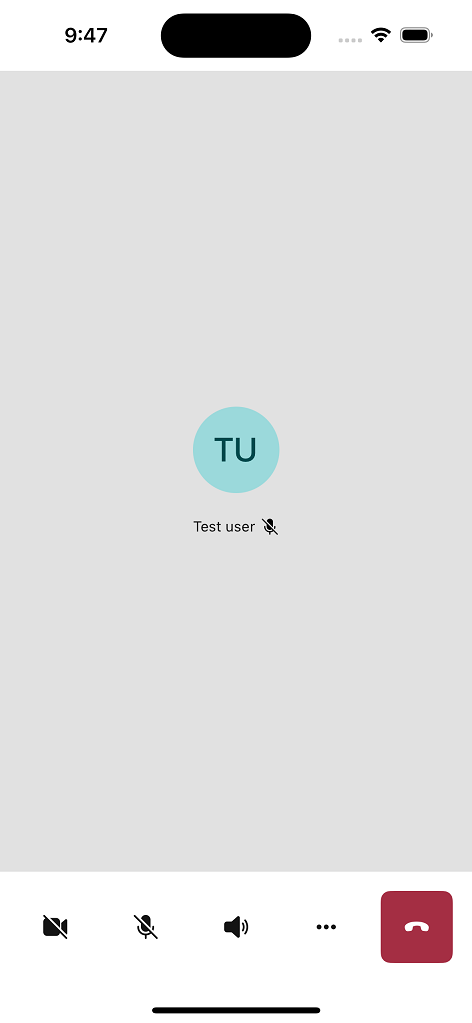
|
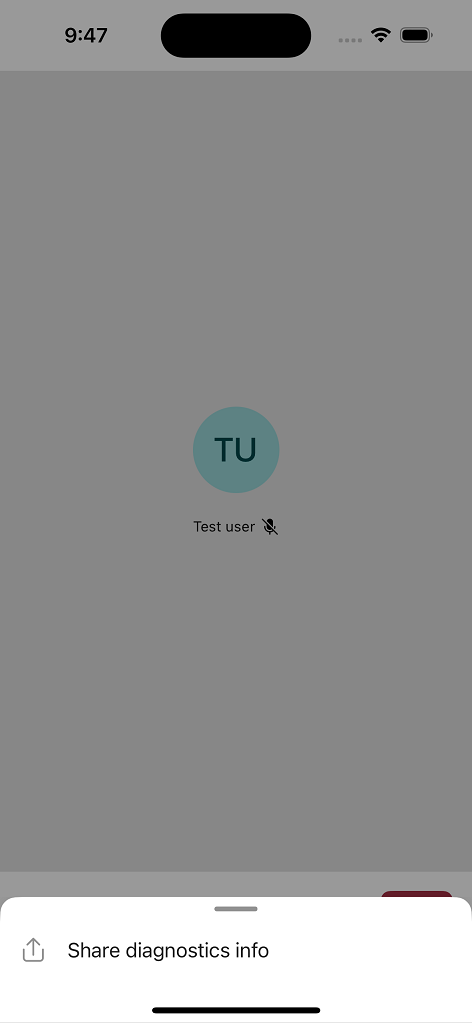
|
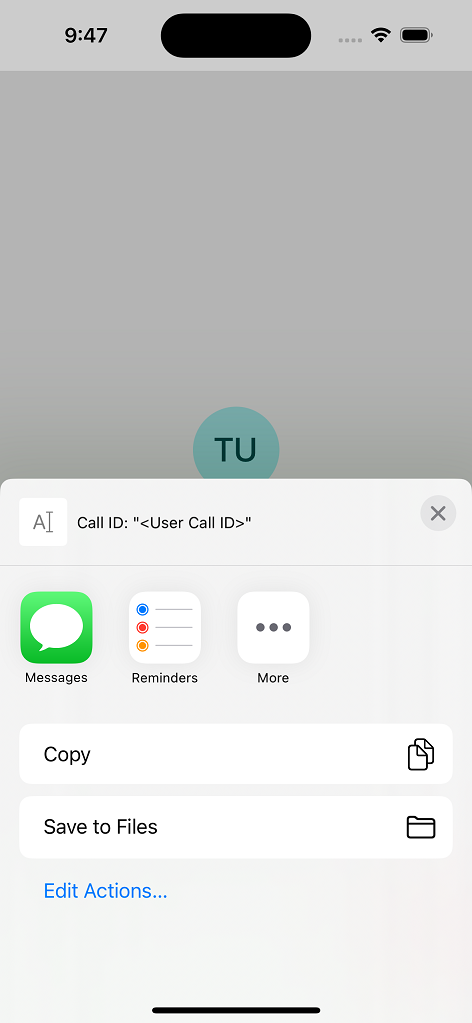
|